Photoshop技巧教程:曲線修正色彩妙招(3)
文章來源于 攝影之友,感謝作者 佚名 給我們帶來經精彩的文章!重點解讀:顏色疊加可以微調局部色彩
由于例圖有大面積綠色,因此可以直接修改綠曲線達到效果,但是如果你只想修改其中的一朵小花呢?就會稍微復雜一點。例如下圖中的藍色小花,我們希望它能夠更藍同時草地還保留著紫紅色,便可以按照下面的步驟來還原飽滿色彩:

1.選擇藍曲線,將其中間部位向左上方輕微移動,如果太多會導致畫面偏藍;同時保持曲線兩端原來位置。
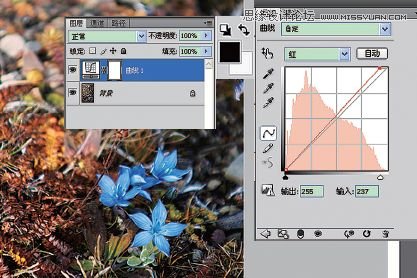
2.接著在菜單中選擇紅曲線,把其右上角頂端的點向左輕微移動,這樣做的原理就是:同時增加了藍和紅色飽和度。
進階篇2 修正偏色照片
大家看著原圖好像沒發現太大問題,但是如果和處理后的圖片一對比,就會發現原圖有點偏紅,主要原因是在光線猛烈的環境下拍攝,相機自動白平衡容易犯錯,因此我們在后期的時候就需要糾正這類錯誤。照片偏紅了,但不是說只要把紅色通道的曲線減低就能解決問題了,那樣只會讓皮膚發青。既要讓紅色保留,但又看上去不紅的方法是——調整其他兩個通道的曲線。這樣做的目的大家其實也可以理解為色彩偏紅有時也是由于綠色通道偏低,藍色通道偏高所導致的。


1.新建曲線圖層, 然后將RGB曲線右上角頂端的點向左移動。這樣可以提高亮部的亮度;同理,把左下角底部的點向上移動可以增加暗部的亮度;這兩點往相反方向移動則會降低亮度。
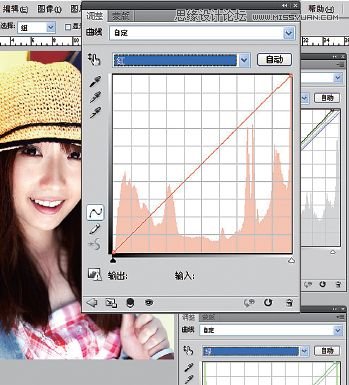
2.接著我們要保持紅通道不變。如果你單純移動紅曲線來糾正偏紅照片的話,會使得畫面中的紅色細節損失得較為嚴重,從而導致的后果就是畫面發灰,色彩不均勻。
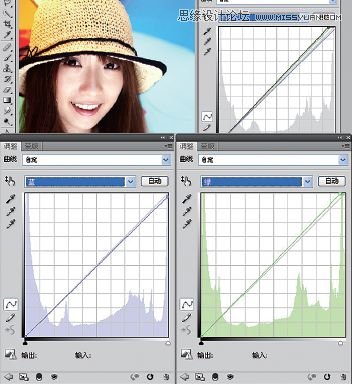
3.綠通道的曲線向左移動1/3格,藍通道的曲線向下移動1/4格,即可。這樣做的目的大家其實也可以理解為色彩偏紅有時也是由于綠色通道偏低,藍色通道偏高所導致的。
重點解讀:如何分辨皮膚是否偏色
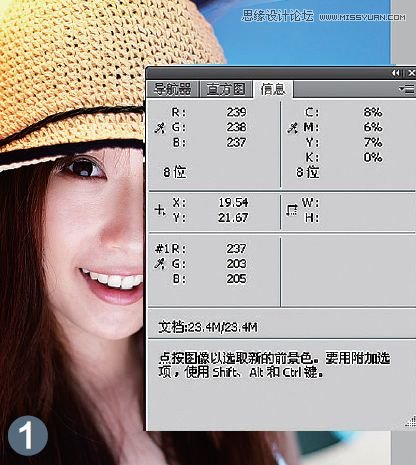
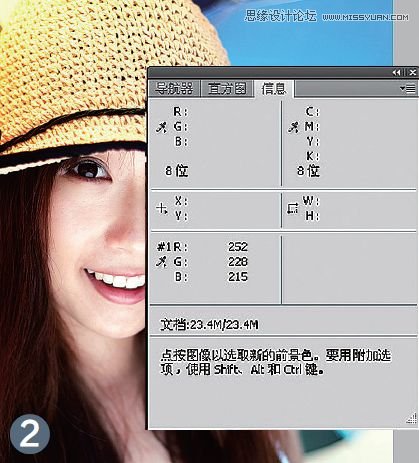
因為每個人對顏色的感覺不同,有時不能分辨所拍的人物皮膚是否偏色。那么可以利用PS告訴我們的RGB顏色信息來分辨。我們特意選取了皮膚處的RGB顏色信息來給大家分析:
處理前,原圖RGB關系為:R>G
修改后,正確的應該是后者:R>G>B。排除另類色調作品和非正常光線的情況下,R>G>B是永遠正確的皮膚顏色關系。
 情非得已
情非得已
-
 Photoshop詳解商業磨皮中如何提升照片質感2020-03-19
Photoshop詳解商業磨皮中如何提升照片質感2020-03-19
-
 直方圖原理:實例解析PS直方圖的應用2019-01-17
直方圖原理:實例解析PS直方圖的應用2019-01-17
-
 工具原理:詳解PS漸變映射的使用技巧2019-01-10
工具原理:詳解PS漸變映射的使用技巧2019-01-10
-
 Photoshop CC 2019 20.0中文版新功能介紹2018-10-24
Photoshop CC 2019 20.0中文版新功能介紹2018-10-24
-
 Photoshop詳解ACR漸變濾鏡在后期的妙用2018-09-29
Photoshop詳解ACR漸變濾鏡在后期的妙用2018-09-29
-
 Photoshop通過調色實例解析直方圖使用技巧2018-09-29
Photoshop通過調色實例解析直方圖使用技巧2018-09-29
-
 Photoshop詳細解析CameraRaw插件使用2018-03-29
Photoshop詳細解析CameraRaw插件使用2018-03-29
-
 Photoshop解析新手必須知道的學習筆記2017-06-05
Photoshop解析新手必須知道的學習筆記2017-06-05
-
 Photoshop詳細解析曲線工具的使用原理2017-02-08
Photoshop詳細解析曲線工具的使用原理2017-02-08
-
 Photoshop詳細解析鋼筆工具的高級使用技巧2016-12-08
Photoshop詳細解析鋼筆工具的高級使用技巧2016-12-08
-
 調色技巧:詳細解析調色工具原理與使用
相關文章4482019-07-17
調色技巧:詳細解析調色工具原理與使用
相關文章4482019-07-17
-
 曲線工具:詳解PS基礎工具曲線的使用技巧
相關文章16012019-03-06
曲線工具:詳解PS基礎工具曲線的使用技巧
相關文章16012019-03-06
-
 曲線工具:詳解PS曲線和灰度蒙版的技巧
相關文章11762019-03-06
曲線工具:詳解PS曲線和灰度蒙版的技巧
相關文章11762019-03-06
-
 工具使用:詳解PS曝光度工具的使用技巧
相關文章9052019-01-26
工具使用:詳解PS曝光度工具的使用技巧
相關文章9052019-01-26
-
 基礎教程:詳細解析PS色彩平衡的原理
相關文章6072018-12-24
基礎教程:詳細解析PS色彩平衡的原理
相關文章6072018-12-24
-
 詳解PS后期中可選顏色要怎么使用
相關文章7342018-12-17
詳解PS后期中可選顏色要怎么使用
相關文章7342018-12-17
-
 Photoshop詳細解析曲線和色階的異同之處
相關文章4892018-11-18
Photoshop詳細解析曲線和色階的異同之處
相關文章4892018-11-18
-
 Photoshop詳細解析調色工具使用方法
相關文章3772018-11-12
Photoshop詳細解析調色工具使用方法
相關文章3772018-11-12
